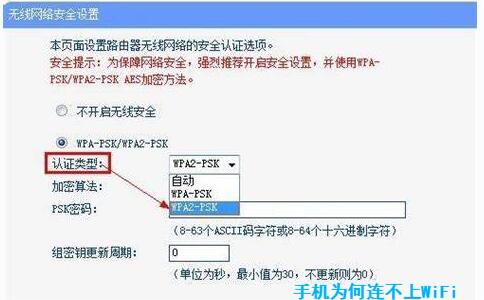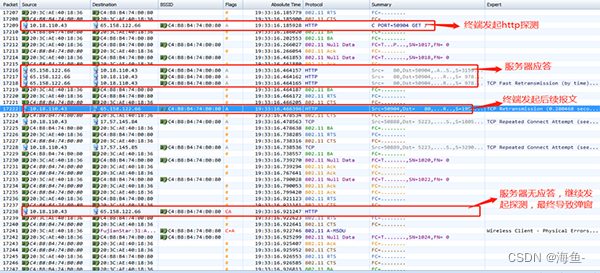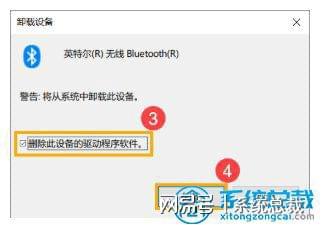一直都用数据线,将华为手机里的内容保存到Mac中,作为备份。比如很多大的照片,用微信等一张张传,再一张张下载又容易失真,又耽误时间。所以还是直接读取手机的内容比较方便。
最近才知道有华为分享这个方法,可是按照华为官方方法,长按手机 “华为分享”键后,Mac
研究了一阵,发现以下方法可以连接成功,一劳永逸,希望对大家有所帮助。
该方法仅针对苹果Mac电脑,Windows系统不适用。
手机型号: 华为Mate 20; (华为旗下其他手机型号应该都适用)
Mac版本号: Mojave 10.14.6 (其他版本号是否可用,未知)
前提: a. 保证手机和电脑处于同一WIFI网络下。
1. 手机-“设置”-“关于手机”-“状态信息”-找到“IP地址”并记录。
2.长按手机“华为分享”-“打开共享至电脑”-点击“电脑端访问验证”-出现手机名称和密码,可以自己设定,也可以直接用本机自带的-记录该用户名和密码。
3. Mac电脑-“Finder”-最上行“前往”-“连接服务器”-输入 “smb://手机上的IP地址”。-点击“连接”
4.此时会跳出需要输入用户名和密码窗口(这步没截图,sorry),输入第2步中记录的用户名和密码,输入成功后,可以选则看内部储存或相册。用户名和密码只需要输入一次。下次再用,就不用再输入了。随时用,很方便了。如果两个都想看,可以再连接服务器一遍,第一次选相册,第二次选内部储存。如果手机里内容多,选择后可以多等待一会。
大功告成!
一次连接成功后,第二次就不需要再次输入IP地址,用户名和密码了,只需要把华为共享打开,在finder-前往-点击连接服务器 即可。
希望对华为分享连接MAC不成功的小伙伴们有所帮助!